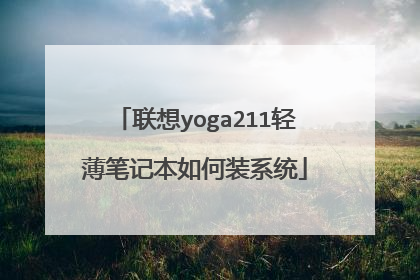联想YOGA U盘启动怎么设置
联想笔记本u深度一键u盘启动BIOS设置教程: 1、打开联想笔记本电脑,在出现开机logo时按F2进入bios设置界面,2、接着使用上下方向键将光标移至Advanced选项,按回车键执行,在弹出的小窗口中使用上下方向键将光标移至SATAModeSelection选项,将模式改成ahci按回车键确认选择,3、再次使用上下方向键将光标移至Boot选项,此时就可以看到usb驱动u盘启动的选项了,调整启动优先顺序,按F10保存并退出 4、完成上述的所有操作后电脑便会从u盘启动并进入u深度的主菜单界面。

联想ideapad yoga 超极本使用说明
联想ideapad yoga 超极本有四种使用模式 一、笔记本模式 这种使用模式最为常见,也是广大网友最为熟悉的。作为一款平板笔记本,笔记本形态可以说是最基础也是最重要的形态。这种模式更符合人们的传统使用习惯,无论是即时通讯还是办公录入,都能带来舒适的体验。我们知道,虽然平板电脑风头正劲,但是其录入体验始终的难以媲美传统键盘敲击带来的舒适感,而且键盘输入的速度也远非平板所能比拟的。 笔记本模式 另外在软件方面,100%兼容新一代微软Office应用和向下兼容原有应用程序,工作的时候可以放心使用,不必为软件升级担忧。同时全尺寸高触感键盘使得输入更为舒适,工作办公事半功倍。 二、平板电脑模式 顾名思义,平板电脑模式,就是把超极本变形为一款平板电脑,适用触控屏幕进行操作。拿联想Yoga系列产品举例,用户将笔记本的屏幕360度翻转之后,此时的Yoga就可以看做一个大屏幕的平板电脑。平板电脑的优势在于触控体验,无论是电子阅读还是休闲娱乐,都是非常不错的。 平板模式 在平板电脑模式下,我们可以阅览各种电子杂志、翻阅照片、玩玩触控游戏,发发微博,简单易用,适合办公之余休闲娱乐。平板电脑更适合娱乐和阅读,触控操作模式也更易上手,对于小孩儿和老年人来说,操作更加简单。 三、站立模式 站立模式下,键盘与屏幕形成225°左右的夹角,这时,就是我们所谓的站立模式。这种模式其实是一种更加稳固版的平板模式,相当于将平板电脑支起来使用。 这种模式其实不适合进行输入操作,比较适合机器长时间单一形态下的操作,比如看电影、听音乐,而且站立模式下让可视角度变得更为自由,这就弥补了平板电脑信息展示的不足,尤其是工作中,在站立模式下通过屏幕可以很方面的给用户展示一些产品信息或是方案介绍,都是非常方便的,触控和稳固是这一使用形态的最大优势。 站立模式 笔者身边的同事,有一位同事,正是使用Dell XPS 12的站立模式进行办公的。他将笔记本变成站立模式之后,再为其配备手感出色的机械键盘进行文字录入工作,使用体验非常出色。另外,很多变形产品都支持这个使用模式。例如联想的Yoga系列,由于Yoga键盘采用的是凹陷的设计,所以放在桌面上键盘按键并不会与平面接触,避免了键盘的摩擦,但是如果放在腿上、床上或者一些质地比较柔软的地方,就难免会摩擦到键盘,用户使用的时候也要注意一下。不过例如ThinkPad S230U这种旋转屏幕的变形超极本,就不用担心这一问题。同样,采用双屏幕设计的华硕TAICHI系列,也不会出现误触键盘的现象。 四、帐篷模式 帐篷模式其实跟站立模式有着异曲同工之处。将屏幕翻转315°之后,此时的超极本即为帐篷模式。此模式下由于屏幕、底座与桌面三者构成了三角结构,因此更为稳定。 帐篷模式 这种模式下机身占据空间很小,因此可以很方面的摆在家中的任何一个位置。比如当做一个电子相框,或是平常用来看电影、听音乐,都是非常方便的。也更适合多人分享,共同观看。这种使用模式的主要特点是占用空间小,并且稳定。这种模式非常适合在高铁和飞机等空间狭小的地方使用。相较于传统使用模式,超极本在帐篷模式下,占地面积能够减少40%左右。在高铁或者飞机上观看电影时,帐篷模式绝对是不二之选。
尊敬的联想用户您好,下面是为您查询到联想ideapad yoga 超极本电脑电子版用户手册,您可以在这里下载。http://support1.lenovo.com.cn/lenovo/wsi/htmls/handbooklist.aspx感谢您对联想的支持,若有任何问题,您可以随时发帖咨询。 感谢您对联想产品的支持,祝您生活愉快,谢谢!
尊敬的联想用户您好,下面是为您查询到联想ideapad yoga 超极本电脑电子版用户手册,您可以在这里下载。http://support1.lenovo.com.cn/lenovo/wsi/htmls/handbooklist.aspx感谢您对联想的支持,若有任何问题,您可以随时发帖咨询。 感谢您对联想产品的支持,祝您生活愉快,谢谢!
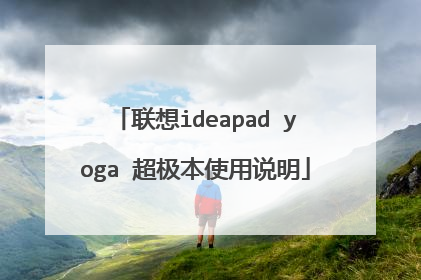
联想yoga换屏教程
准备工具:螺丝刀,刀片,翘片,新屏幕(含胶带)。 提示:此款笔记本的屏幕不同于普通笔记本的固定方式,屏幕是用胶粘在A壳上的。 1、拆下固定螺丝(1),连接器外壳(2,3)。 2、露出芯片及排线: 3、用刀片或镊子挑出两处红圈处粘在壳上的胶带头,用小螺丝刀卷起满满转着拉出来,不建议用力拉,满满转就出来了,万一拉断了... 4、两边胶带拉出来以后,拧下唯一一颗固定屏幕的螺丝,从底下掀开就可以取下屏幕了。 5、排线全部拆下,不要太用力,搞坏排线接口就只能换了。 6、屏幕就靠2条弯曲的胶纸粘在A壳上 7、换上新屏幕,安装好排线和芯片,装好以后需要开机测试显示和触屏是否完好。

联想电脑怎样连接电视
联想电脑怎样连接电视?也许有人问:可以这样连接吗?我来告诉你,是可以的,下面我就为大家介绍联想笔记本连接电视方法。 联想电脑连接电视方法 一般如果电视机和笔记本电脑都有HDMI高清接口的话,建议使用HDMI线直接连接,电视机就可以同步播放笔记本电脑传输的画面和声音了;具体方法如下(以连接联想yoga13超级本电脑为例): 1、联想yoga13超级本和电视机都有HDMI的接口,如图所示: 2、需要准备一条HDMI连接线(即液晶电视高清线); 3、用HDMI连接线的一头插到电视机的HDMI接口; 4、用HDMI连接线的另一头插到联想yoga13超级本上的HDMI接口; 5、启动联想yoga13超级本和电视机,用遥控器把电视的“输入选择”调整到“HDMI模式”; (遥控器) (电视机) 6、切换到HDMI信号后,一般电视机就会显示联想yoga13超级本传输的画面了; 7、接下来在电脑上将电视机设置为电脑的扩展显示器,同时设置电脑传输到电视机的画面分辨率以达到最佳显示效果。在电脑上点击鼠标右键弹出菜单,选择屏幕分辨率进入设置界面; 8、在分辨率的设置界面,将电视机设置为联想yoga13超级本的扩展显示器使用; 9、此时,联想yoga13超级本一般会自动检测电视机的参数并推荐最佳分辨率,用户可以根据电视机显示的实际效果进行分辨率调整,以达到最佳显示效果。 10、选择最佳分辨率后按“确定”即可。 11、至此,电视机和联想yoga13超级本双屏幕显示的连接、设置已经完成;接下来把电视机设置为联想yoga13超级本的默认扬声器,实现画面和声音的同步。 12、在电脑任务栏找到小喇叭形状的”音量“图标,点击鼠标右键,进入”音量控制选项“; 13、在”音量控制选项“的”播放“设置里面里选择电视机,并点击鼠标右键,选择“设置为默认设备”。 14、点击“确定”后,电视机就可以作为联想yoga13超级本的扬声器了。 至此,联想yoga13超级本的画面和声音都和电视机对接成功,接下来在联想yoga13超级本上播放视频,电视机上就会同步播放电脑的画面和声音了。

联想yoga211轻薄笔记本如何装系统
首先要在BIOS里将硬盘模式调为IDE模式,然后,设置好U盘启动,就可以用U盘安装系统了。 U盘重装系统步骤:1、利用大白菜或老毛桃等U盘制作工具,将U盘制作成启动盘,并拷贝镜像文件至U盘;2、重启计算机,按Del键进入Bios设置,将计算机的第一启动项改为“从USB启动”;3、第一启动项设置完毕后,按F10保存退出,插上制作好的引导U盘,重新启动计算机,根据开机提示选择“WinPE 系统”按下回车键;4、在WinPE操作系统中,可以对原来计算机的C盘进行格式化操作,在格式化操作过程中,还应该选择C盘(系统盘符)的文件格式,FAT32格式或NTFS格式两种,在开始格式化C盘之前,请先确保C盘中没有重要数据文件,否则一旦格式化C盘原有数据将全部丢失;5、点击“开始”菜单,在程序中打开“Ghost ”,启动Ghost程序,接下来的操作步骤就跟平时用Ghost来安装系统一样了,操作顺序为:点击“Local(本地)—点击“Partition(操作分类)”—点击“From Image(来自镜像文件)”;6、在目录中找到您存储到U盘或指定文件夹的系统镜像文件,如:WIN7.GHO,双击该文件或按下“Open”键,一路按“回车”键或选择“OK”;7、当弹出对话框,要求选择Yes或No时,选择Yes,询问的意思是:镜像文件将按您的设定恢复到C盘,操作完成后,原来C盘中的数据将被删除,总之选择Yes就OK了;8、Ghost镜像恢复进程中;9、等待恢复完成后,Ghost会提示你:克隆复制的过程完成,选择继续或重新启动计算机,这里选择“Reset Computer 重启”; 10、返回第2步,进入Bios后将第一启动项设置为从硬盘启动即可,重启计算机后等待系统重装结束,安装好驱动程序和应用软件就OK了。
重装系统有三种方法:重装系统,只会改变电脑C盘里的系统,像电脑D和E和F盘里面的文件和东西一个都不会少。第一种是硬盘安装系统。只要电脑系统没有崩溃,能进入系统,并且能下载东西就可以使用电脑硬盘安装系统。方法如下:根据你的电脑配置,完全可以装WIN7的操作系统。用电脑硬盘安装系统,可以安装WIN7的系统,具体操作如下:1.首先到GHOST系统基地去 www.ghost008.com/win7/shendu/3100.html下载WIN7的64位操作系统:2.将下载的WIN7的64位操作系统,解压到D盘,千万不要解压到C盘。3.打开解压后的文件夹,双击“AUTORUN”,在打开的窗口中,点击“安装”.即可4.在出现的窗口中,ghost映像文件路径会自动加入,选择需要还原到的分区,默认是C盘,点击“确定”按钮即可自动安装。第二种是光盘安装系统。适合对电脑BIOS设置非常了解才可以。【【在BIOS界面中找到并进入含有“BIOS”字样的选项,1.“Advanced BIOS Features”2.进入“Advanced BIOS Features”后,找到含有“First”的第一启动设备选项,“First Boot Device”3.“First Boot Device”选项中,选择“CDROM”回车即可,配置都设置好后,按键盘上的“F10”键保存并退出,接着电脑会自己重启,剩下的就是自动安装系统。上面是设置BIOS启动的步骤。每台电脑BIOS设置不一样,你可以参考一下。学会了,你就可以用光盘装系统。】】第三种是U盘安装系统。适合对电脑BIOS设置非常了解才可以。看完U盘制作的教程你就会用盘装系统。到电脑店去 http://u.diannaodian.com/jiaocheng/index.html学习如何装系统。
原版镜像U盘安装: 1、下载原版镜像文件(在百度搜“msdn我告诉你”,里面的“操作系统”中有下载)。2、下载安装一个“老毛桃”软件,插上U盘,打开“老毛桃”软件,选择“U盘启动”下的“ISO模式”,然后在“请选择ISO”那里找到之前下载的原版镜像文件,然后点击“一键制作成USB启动盘”,然后点击“写入”,等待完成。3、启动盘成功后,重启电脑,选择U盘启动,然后按照提示安装即可(建议选“自定义”)。 4、安装完成后激活系统,然后安装好驱动(联想官网有下载,也可用带万能网卡驱动的“驱动精灵”安装)、打好补丁就可以了。
拿到买电脑的地方免费装
重装系统有三种方法:重装系统,只会改变电脑C盘里的系统,像电脑D和E和F盘里面的文件和东西一个都不会少。第一种是硬盘安装系统。只要电脑系统没有崩溃,能进入系统,并且能下载东西就可以使用电脑硬盘安装系统。方法如下:根据你的电脑配置,完全可以装WIN7的操作系统。用电脑硬盘安装系统,可以安装WIN7的系统,具体操作如下:1.首先到GHOST系统基地去 www.ghost008.com/win7/shendu/3100.html下载WIN7的64位操作系统:2.将下载的WIN7的64位操作系统,解压到D盘,千万不要解压到C盘。3.打开解压后的文件夹,双击“AUTORUN”,在打开的窗口中,点击“安装”.即可4.在出现的窗口中,ghost映像文件路径会自动加入,选择需要还原到的分区,默认是C盘,点击“确定”按钮即可自动安装。第二种是光盘安装系统。适合对电脑BIOS设置非常了解才可以。【【在BIOS界面中找到并进入含有“BIOS”字样的选项,1.“Advanced BIOS Features”2.进入“Advanced BIOS Features”后,找到含有“First”的第一启动设备选项,“First Boot Device”3.“First Boot Device”选项中,选择“CDROM”回车即可,配置都设置好后,按键盘上的“F10”键保存并退出,接着电脑会自己重启,剩下的就是自动安装系统。上面是设置BIOS启动的步骤。每台电脑BIOS设置不一样,你可以参考一下。学会了,你就可以用光盘装系统。】】第三种是U盘安装系统。适合对电脑BIOS设置非常了解才可以。看完U盘制作的教程你就会用盘装系统。到电脑店去 http://u.diannaodian.com/jiaocheng/index.html学习如何装系统。
原版镜像U盘安装: 1、下载原版镜像文件(在百度搜“msdn我告诉你”,里面的“操作系统”中有下载)。2、下载安装一个“老毛桃”软件,插上U盘,打开“老毛桃”软件,选择“U盘启动”下的“ISO模式”,然后在“请选择ISO”那里找到之前下载的原版镜像文件,然后点击“一键制作成USB启动盘”,然后点击“写入”,等待完成。3、启动盘成功后,重启电脑,选择U盘启动,然后按照提示安装即可(建议选“自定义”)。 4、安装完成后激活系统,然后安装好驱动(联想官网有下载,也可用带万能网卡驱动的“驱动精灵”安装)、打好补丁就可以了。
拿到买电脑的地方免费装